Möchten Sie die NVIDIA-App von Ihrem Computer deinstallieren, um die alte GeForce Experience zu verwenden? Wissen Sie, wie Sie die NVIDIA-App unter Windows 11/10 deinstallieren können? MiniTool bietet Ihnen drei einfache Methoden zur Durchführung der Deinstallation. Wenden Sie sie nacheinander an.
Warum Sie die NVIDIA-App entfernen sollten
Die NVIDIA-App, ein Nachfolger der NVIDIA GeForce Experience, ist der unverzichtbare Begleiter für PC-Kreative und Gamer. Dieses Dienstprogramm wurde entwickelt, um den PC mit den neuesten NVIDIA-Treibern auf dem neuesten Stand zu halten. Darüber hinaus bietet es mehrere Werkzeuge zur Optimierung von Spielen für eine optimale Leistung, wie zum Beispiel die In-Game-Overlay-Funktion und ein neues einheitliches GPU-Kontrollzentrum.
Dennoch kann es notwendig sein, die NVIDIA-App zu deinstallieren. Hier sind einige häufige Gründe:
1. Die neue NVIDIA-App verursacht eine niedrige FPS in Spielen, und die Deinstallation kann eine spürbare Leistungsverbesserung bringen.
2. Wenn Sie auf Probleme wie eine nicht funktionierende NVIDIA-App stoßen, hilft es oft, die App zu deinstallieren und neu zu installieren.
3. Die NVIDIA-Overlay-Funktion funktioniert nicht korrekt und verursacht verschiedene Probleme in Spielen. Neben dem Deaktivieren entscheiden sich einige von Ihnen, die App zu deinstallieren.
4. Sie bevorzugen möglicherweise GeForce Experience und entscheiden sich, die NVIDIA-App zu entfernen.
Anschließend führen wir Sie durch die Schritte zur Deinstallation der NVIDIA-App unter Windows 11/10.
Option 1: Verwenden Sie die Windows-Einstellungen
Windows 11 und 10 ermöglichen es Ihnen, viele Apps über die Seite Einstellungen zu deinstallieren. Diese Methode ist ganz einfach, wenn Sie diese Schritte befolgen.
1. Öffnen Sie die Einstellungen, indem Sie Win + I drücken.
2. Gehen Sie in Windows 10 zu Apps > Apps und Features. In Windows 11 navigieren Sie zu Apps > Installierte Apps.
3. Geben Sie NVIDIA in das Suchfeld ein, und alle mit NVIDIA verbundenen Apps werden angezeigt. Suchen Sie die NVIDIA-App, klicken Sie auf die drei Punkte und wählen Sie Deinstallieren. Oder wählen Sie die App direkt aus und klicken Sie dann auf Deinstallieren.
4. Bestätigen Sie die Deinstallation, um fortzufahren.
Option 2: Verwenden Sie die Systemsteuerung
Die Windows-Systemsteuerung ermöglicht es Ihnen, Systemeinstellungen und Funktionen zu verwalten, einschließlich der Deinstallation von Programmen. Wie deinstallieren Sie die NVIDIA-App über die Systemsteuerung? Ganz einfach! Hier sind die Schritte:
1. Greifen Sie über die Windows-Suchen auf die Systemsteuerung zu.
2. Wählen Sie im Menü Anzeigen nach die Option Kategorie. Klicken Sie dann unter dem Abschnitt Programme auf Programm deinstallieren.
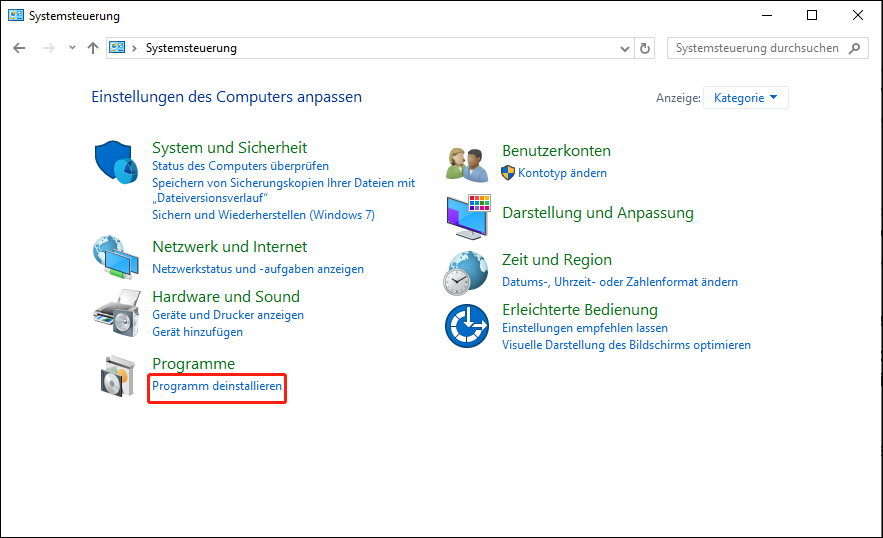
3. Wählen Sie im Fenster Programme und Funktionen die NVIDIA-App aus und klicken Sie auf Deinstallieren.
4. Folgen Sie den Anweisungen auf dem Bildschirm, um den Deinstallationsprozess abzuschließen.
Option 3: Verwenden Sie eine Drittanbieter-Software
Zusätzlich zu den integrierten Tools zur Deinstallation unerwünschter Apps greifen einige von Ihnen auf ein Drittanbieter-Deinstallationsprogramm zurück. Wenn es darum geht, wie Sie die NVIDIA-App deinstallieren, empfehlen wir MiniTool System Booster.
Dieses Tool ist darauf spezialisiert, den Computer in mehreren Bereichen für eine maximale Leistung zu optimieren, darunter das Bereinigen des PCs, das Deaktivieren von Hintergrundprozessen, das Deinstallieren von Programmen, das Konfigurieren eines geeigneten Energieplans, die automatische Wartung des Systems, das Defragmentieren der Festplatte, das Freigeben von RAM und vieles mehr.
Um die NVIDIA-App zu entfernen, laden Sie jetzt diese PC-Optimierungssoftware herunter und installieren Sie sie.
MiniTool System Booster TrialKlicken zum Download100%Sauber & Sicher
1. Starten Sie MiniTool System Booster und wechseln Sie zur Seite Leistung.
2. Wählen Sie im Dropdown-Menü die Option Toolbox.
3. Klicken Sie auf Erweiterter Deinstallierer, um installierte Programme, einschließlich der NVIDIA-App, einfach zu entfernen.
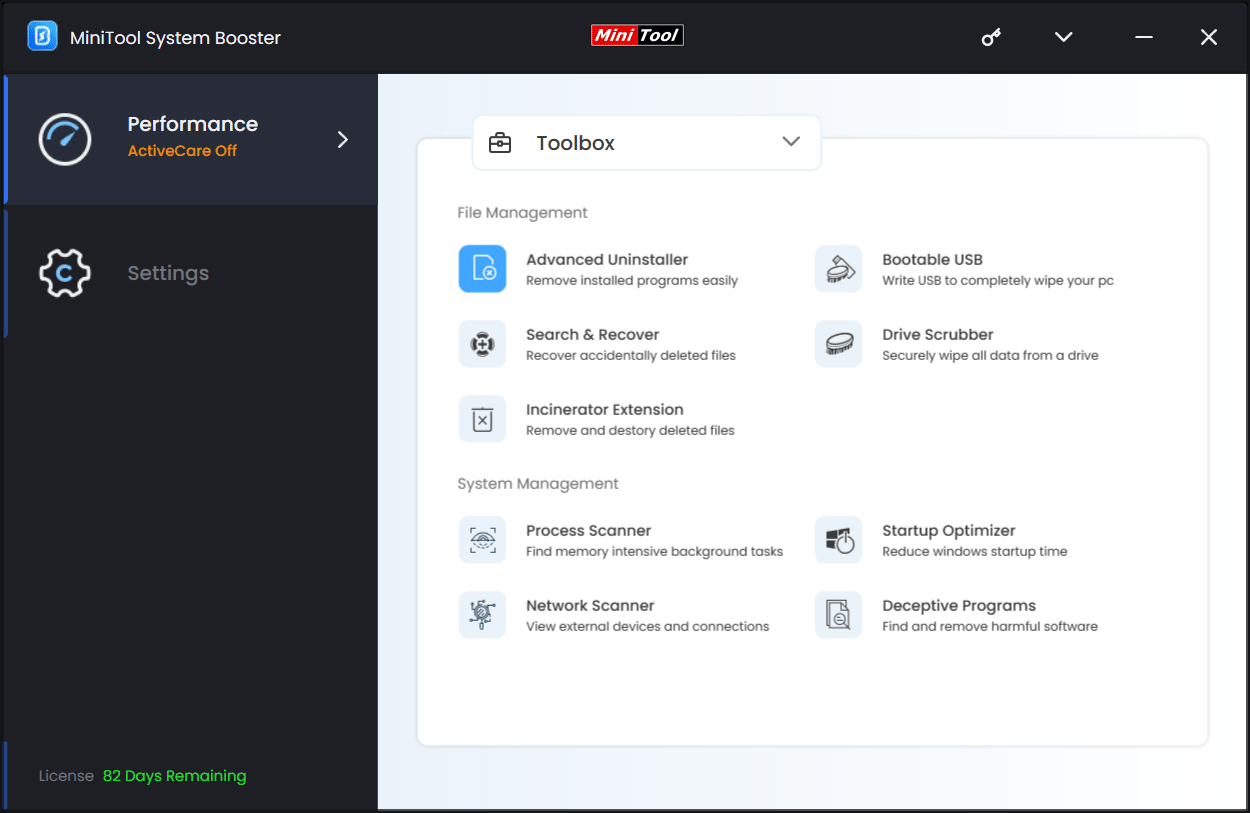
4. Nach dem Laden der Apps suchen Sie die NVIDIA-App und klicken Sie auf die Schaltfläche DEINSTALLIEREN, um fortzufahren.
Zum Schluss
Wie deinstallieren Sie die NVIDIA-App unter Windows 11/10? Sie können dies ganz einfach über die Windows-Einstellungen, die Systemsteuerung oder ein Deinstallationsprogramm wie MiniTool System Booster tun. Wählen Sie die Methode, die Sie bevorzugen, und deinstallieren Sie das unerwünschte Programm.
